휴대폰 또는 PC에서 줌 프로필 사진을 제거하는 방법

Zoom 프로필 사진을 제거하는 방법과 그 과정에서 발생할 수 있는 문제를 해결하는 방법을 알아보세요. 간단한 단계로 프로필 사진을 클리어하세요.
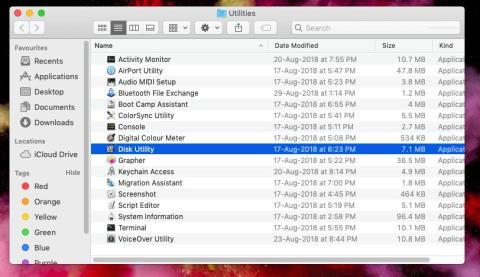
예를 들어 50GB에 달하는 대용량 파일 또는 여러 개의 대용량 파일을 복사하려고 하면 몇 분 후에 컴퓨터에서 "예기치 않은 오류가 발생했기 때문에 작업을 완료할 수 없습니다(오류 코드 -8084)"라는 메시지가 표시된다고 상상해 보십시오. 맥. 당신은 무엇을 하시겠습니까? 자주 발생하는 것은 아니지만 일부 Mac 사용자가 대용량 파일을 복사하려고 할 때 이 문제가 발생했다고 보고했습니다. 본인이 맞다면 문제를 해결할 수 있는 방법은 다음과 같습니다.
이 오류는 한 드라이브에서 다른 드라이브로 대용량 파일을 복사하려고 할 때 주로 나타납니다. 이 문제에 직면할 수 있는 몇 가지 이유는 다음과 같습니다.
고급 조치로 이동하기 전에 복사하려는 파일이 있는지 또는 복사하려는 파일이나 폴더 중 하나가 사용 중인지 여부를 확인할 수 있습니다. 그 중 하나가 사용 중이므로 Mac에서 오류 코드 -8084가 표시될 수 있습니다. 열린 파일과 폴더를 식별한 경우 먼저 닫으십시오. 여기서는 진행 상황을 잃지 않도록 먼저 작업을 저장하는 것이 좋습니다.
Mac에서 오류 코드 -8084를 수정할 수 있는 방법 중 하나는 Mac의 여유 공간을 지우는 것입니다. 이렇게 하면 모든 임시 파일을 지울 수 있고 결과적으로 이 오류를 발생시키는 파일 시스템 문제를 해결할 수 있습니다. 우리는 Mac에서 여유 공간을 확보 할 수 있는 포괄적인 게시물을 이미 다루었습니다 . 그러나 여유 공간을 지울 수 있는 빠른 방법은 다음과 같습니다.
1단계 – 응용 프로그램 > 유틸리티 로 이동하여 디스크 유틸리티를 클릭합니다 .

2단계 – 지우기 탭 으로 이동하여 여유 공간 지우기를 클릭합니다 .

3단계 – 슬라이더를 이동하여 원하는 옵션을 선택한 후 여유 공간 지우기를 클릭합니다 .
문제가 해결되었는지 확인하세요.
1단계 – 터미널을 시작합니다. 이를 위해 – 응용 프로그램 > 유틸리티 로 이동하여 터미널을 두 번 클릭합니다 .

2단계 - 다음 명령을 복사하여 붙여넣습니다.
diskutil secureErase freespace 4 /Volumes/Macintosh\ HD
3단계 – Enter를 누르세요 .
다음은 Mac에서 시도해 볼만한 몇 가지 추가 명령입니다 .
앞에서 언급했듯이 대용량 파일이나 대용량 파일을 복사하려고 할 때 오류 코드 -8084가 발생할 수 있습니다. 이 경우 더 적은 양의 파일을 복사해 볼 수 있습니다. 이렇게 하면 파일이 손상되었는지 확인할 수도 있습니다.
파일을 수동으로 복사하는 데 어려움이 있는 경우 터미널 명령을 사용하여 파일을 복사할 수 있습니다. 먼저 위에서 언급한 단계를 사용하여 터미널을 엽니다. 다음 -
1단계 – cd 명령과 대상 드라이브의 주소를 입력하여 소스 폴더를 엽니다 .
2단계 – 소스 폴더를 연 후 다음 명령을 입력하여 소스 폴더의 파일을 대상 폴더에 복사하여 붙여넣습니다.
cp -r file_name.jpg /home/usr/your_username_here/
파일을 이동하거나 복사하려고 시도하는 동안 이 오류가 발생하면 작업이 부분적으로 완료된 경우 실수로 중복 항목이 생성될 수 있습니다. 이 경우 언제든지 중복 사본을 찾는 데 도움이 되는 유틸리티를 사용할 수 있습니다.
예를 들어, 한 드라이브에서 다른 드라이브로 많은 양의 사진을 복사하려고 할 때 중단으로 인해 중복된 사진이 발생할 수 있다고 의심되는 경우 Duplicate Photos Fixer Pro의 도움을 받을 수 있습니다. 이 응용 프로그램은 정확한 일치 항목과 유사한 일치 항목을 모두 찾는 데 도움이 됩니다. 또한 선택 도우미에 설정된 규칙에 따라 중복 항목을 식별하고 제거할 수 있는 "자동 표시" 기능도 함께 제공됩니다.


Mac 세계에서 파일을 복사하려고 할 때 오류 코드 -8084가 발생하면 당황스러울 수 있습니다. 그러나 올바른 지식을 갖추면 이 도전을 극복할 수 있습니다. 파일이 사용 중인지 확인하거나, 여유 공간을 지우거나, 한 번에 더 적은 수의 파일을 복사하거나, 터미널 명령을 활용하는 등의 옵션이 있습니다. 그러니 자신감을 갖고 Mac에서 오류 코드 -8084를 정복하세요! Facebook , Instagram , YouTube 등 소셜 미디어에서 우리를 팔로우하세요 .
Zoom 프로필 사진을 제거하는 방법과 그 과정에서 발생할 수 있는 문제를 해결하는 방법을 알아보세요. 간단한 단계로 프로필 사진을 클리어하세요.
Android에서 Google TTS(텍스트 음성 변환)를 변경하는 방법을 단계별로 설명합니다. 음성, 언어, 속도, 피치 설정을 최적화하는 방법을 알아보세요.
Microsoft Teams에서 항상 사용 가능한 상태를 유지하는 방법을 알아보세요. 간단한 단계로 클라이언트와의 원활한 소통을 보장하고, 상태 변경 원리와 설정 방법을 상세히 설명합니다.
Samsung Galaxy Tab S8에서 microSD 카드를 삽입, 제거, 포맷하는 방법을 단계별로 설명합니다. 최적의 microSD 카드 추천 및 스토리지 확장 팁 포함.
슬랙 메시지 삭제 방법을 개별/대량 삭제부터 자동 삭제 설정까지 5가지 방법으로 상세 설명. 삭제 후 복구 가능성, 관리자 권한 설정 등 실무 팁과 통계 자료 포함 가이드
Microsoft Lists의 5가지 주요 기능과 템플릿 활용법을 통해 업무 효율성을 40% 이상 개선하는 방법을 단계별로 설명합니다. Teams/SharePoint 연동 팁과 전문가 추천 워크플로우 제공
트위터에서 민감한 콘텐츠를 보는 방법을 알고 싶으신가요? 이 가이드에서는 웹 및 모바일 앱에서 민감한 콘텐츠를 활성화하는 방법을 단계별로 설명합니다. 트위터 설정을 최적화하는 방법을 알아보세요!
WhatsApp 사기를 피하는 방법을 알아보세요. 최신 소셜 미디어 사기 유형과 예방 팁을 확인하여 개인 정보를 안전하게 보호하세요.
OneDrive에서 "바로 가기를 이동할 수 없음" 오류를 해결하는 방법을 알아보세요. 파일 삭제, PC 연결 해제, 앱 업데이트, 재설정 등 4가지 효과적인 해결책을 제공합니다.
Microsoft Teams 파일 업로드 문제 해결 방법을 제시합니다. Microsoft Office 365와의 연동을 통해 사용되는 Teams의 파일 공유에서 겪는 다양한 오류를 해결해보세요.








